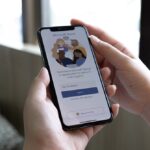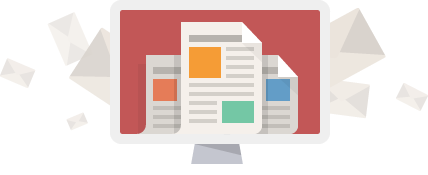In ons vorige blog “Naïviteit en gemakzucht openen poorten voor hackers” schreven we al over het gebruik van sterke wachtwoorden; of beter gezegd, het gebrek daaraan. Om u een handje te helpen, hebben we nu een blog over password managers, hoe ze werken en waarom u er een zou moeten gebruiken.
Waarom zou u een password manager gebruiken?
De reden is simpel: u hebt sterke, unieke wachtwoorden nodig. Het gebruik van online (cloud gebaseerde) diensten is enorm toegenomen en blijft groeien. En dit betekent automatisch dat u ook steeds meer online (login) accounts bezit. Wanneer u hiervoor geen sterke en unieke wachtwoorden gebruikt, is de kans groot dat u vroeg of laat het slachtoffer wordt van een hack.
Twee belangrijkste problemen bij wachtwoorden
Wanneer we naar het gebruik van wachtwoorden kijken, dan zien we twee belangrijke problemen:
- Slechte, niet sterke, wachtwoorden. Persoonlijke informatie zoals de naam van uw huisdier of het geboortejaar van uw partner, kunnen hackers eenvoudig raden. Daarnaast blijven wij ons verbazen wat voor slappe wachtwoorden er nog steeds worden gebruikt. Wanneer we Splashdata mag geloven, dan wordt deze top 3 slechtste wachtwoorden nog steeds toegepast:
- 123456
- password
- 12345678
- Hetzelfde wachtwoord voor verschillende accounts gebruiken. Wordt een bedrijf gehackt dan liggen uw digitale sleutels in principe voor iedereen online voor het grijpen.
Hoe kan een password manager u helpen?
Password managers lossen beide problemen op door complexe wachtwoorden voor u te genereren en op te slaan. Een password manager installeert u als een plug-in in uw browser en fungeert als een digitale kluis. De password manager vult uw inloggegevens in wanneer u op een website of webapplicatie wilt inloggen. U hoeft slechts één (zeer veilig!) hoofdwachtwoord te onthouden waarmee u de password manager zelf beveiligt, en al het andere wordt voor u geregeld. Een aantal password managers maken zelf ook nog gebruik van Google Authenticator als extra beveiliging. Iets wat wij alleen maar toejuichen.
Hoe werkt een password manager?
De eerste stap is de password manager van uw keuze downloaden en installeren. Er is een flinke lijst met namen waaruit u kunt kiezen. Onderstaande top 10 (in willekeurige volgorde) is een lijst van veel gebruikte password managers.
Waar vind ik mijn wachtwoorden?
Nadat u uw password manager hebt geïnstalleerd, moet u deze instellen. De eerste stap is erachter te komen waar uw wachtwoorden nu zijn opgeslagen. Dit zijn de meest waarschijnlijke scenario’s:
- Uw wachtwoorden staan in uw browser. De kans is groot dat de browser die u op dit moment gebruikt een eenvoudige, ingebouwde wachtwoord manager heeft waarin uw login gegevens liggen opgeslagen. Sommige password managers kunnen automatisch wachtwoorden uit uw browser importeren. Bij andere moet u handmatig achterhalen waar uw browser uw wachtwoorden bewaart en deze zelf kopiëren.
- Uw wachtwoorden staan ergens anders op uw computer. Zowel Windows als macOS hebben wachtwoordmanagers op systeemniveau, zoals Apple’s Keychain-app. Bij uw Mac kunt dit met behulp van Spotlight vinden en vervolgens uw opgeslagen wachtwoorden kopiëren of exporteren zoals u dat met uw browser zou doen.
- U hebt uw wachtwoorden genoteerd in een notitieboek. Eigenlijk niet de slechtste start! Dit betekent dat u waarschijnlijk al uw aanmeldingen op één plaats hebt en ze handmatig kunt overzetten.
Hoe zet ik mijn wachtwoorden over naar een password manager?
Zodra u uw wachtwoorden hebt gevonden, moet u ze in uw password manager zien te krijgen. U hebt hiervoor een drietal opties:
- Exporteren / importeren. Met veel password managers kunt u wachtwoorden uit een aantal browsers importeren. Dit is verreweg de gemakkelijkste manier om te beginnen.
- Terwijl u surft. Als u al uw sleutels niet in een keer naar uw password manager wilt overzetten, is dit de beste optie.
- Overdracht handmatig. Elke wachtwoordmanager heeft een duidelijke manier om nieuwe inloggegevens in te voeren, kopiëren.
Hoe kom ik aan veilige wachtwoorden?
Dit is dus het saaie maar o zo essentiële onderdeel van het instellen van een password manager. Nadat u al uw login accounts hebt overgezet, moet u ze beveiligen. Om dit te doen, zult u waarschijnlijk veel wachtwoorden moeten wijzigen. We gaan hier niet in op wat een goed wachtwoord is. En dat hoeven we gelukkig ook niet te doen! De meeste password managers hebben allemaal ingebouwde wachtwoord generators. Deze komen met willekeurige alfanumerieke reeksen die u kunt gebruiken ter vervanging van uw huidige wachtwoorden. Gelukkig maken al deze programma’s dit werk eenvoudiger met ingebouwde tools voor wachtwoordcontrole. Zo controleren zo de inlognamen die u hebt opgeslagen en wijzen op duplicaten en zwakke wachtwoorden. Volg netjes de aanwijzingen cq. tips die u krijgt en u beschikt straks over allemaal sterke en unieke wachtwoorden.
Werkt een password manager ook op uw smartphone?
Ja, alleen werkt dit in de praktijk soms wel wat lastiger. De meeste password managers hebben allemaal mobiele apps, die uw wachtwoorden automatisch aanvullen op de meest populaire websites en apps. Een aantal biedt echter alleen synchronisatie van uw wachtwoorden met uw mobiel, wanneer u hiervoor betaalt (betaalde versie). Daarnaast werkt de functie voor het automatisch aanvullen van wachtwoorden voor minder bekende apps lang niet altijd of helemaal niet. In dergelijke gevallen moet u uw wachtwoord kopiëren en plakken vanuit de app zelf. Het is een beetje omslachtig, maar u hoeft meestal maar één keer in te loggen bij een app, tenzij u uw telefoon verliest.
En nu?
Dit is het! Zodra u al uw wachtwoorden in uw password manager hebt opgeslagen en deze hebt gecontroleerd, bent u klaar! U bent nu veilig online en u hoeft niet meer na te denken over uw wachtwoorden.